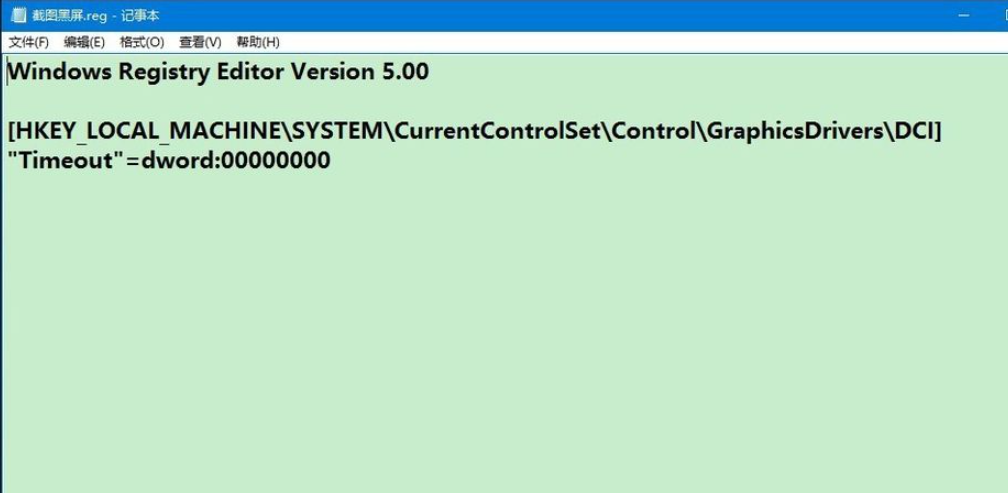
截屏幕图的时候、截图自动黑屏的情况,导致截屏的图基本是黑乎乎一片,电脑截图就自动黑屏怎么办?截图自动黑屏这种情况是怎么原因造成的呢?下面小编来告诉大家要如何解决。有遇到这个问题的小伙伴们快点来看看吧。
1、把下面的内容复制到记事本中:
Windows Registry Editor Version 5.00
[HKEY_LOCAL_MACHINE\SYSTEM\CurrentControlSet\Control\GraphicsDrivers\DCI]
"Timeout"=dword:00000000
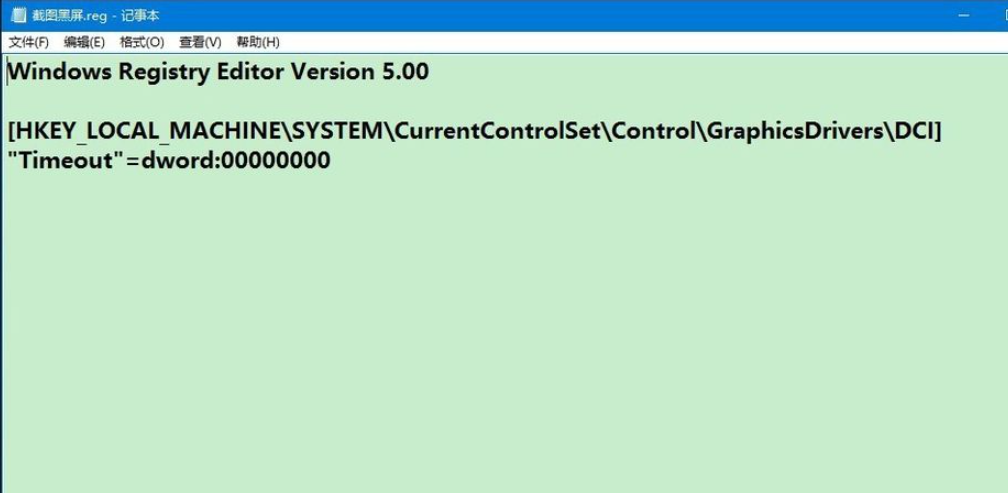
2、我们点击记事本窗口左上角的【文件】,在下拉菜单中点击:另存为;
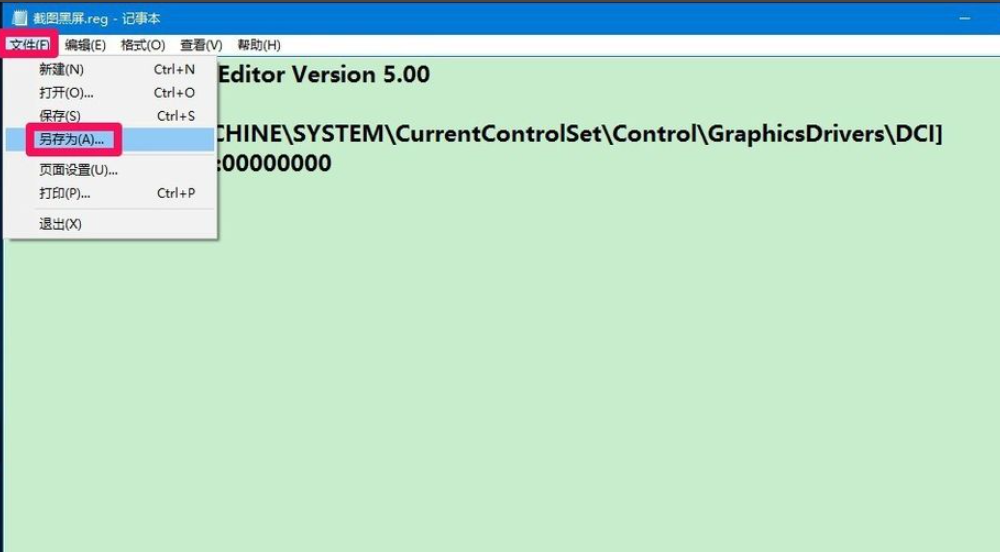
3、在另存为窗口,点击【桌面】,在文件名(N)栏中输入:截图黑屏.reg,再点击:保存;
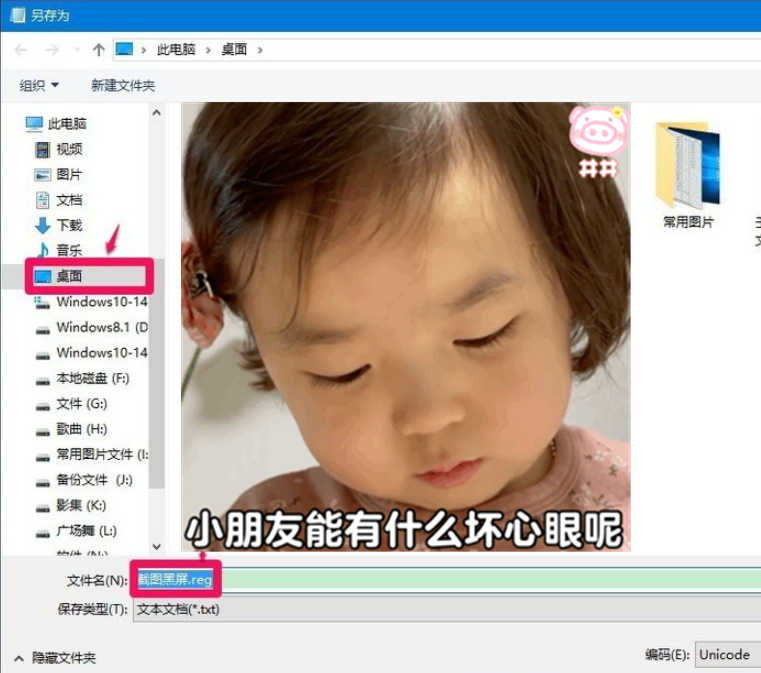
4、我们点击保存以后,在系统桌面上会显示一个【截图黑屏.reg】注册表文件图标,左键双击截图黑屏.reg图标,弹出一个注册表编辑器提示对话框:然后点击是。

5、点击【是(Y)】以后,注册表中Timeout的数值数据,则从“7”更改为“0”。按照上述设置以后,Windows10系统全屏截图时就不会黑屏了
以上就是电脑快捷键截图黑屏的解决方法啦,希望能帮助到大家。






 粤公网安备 44130202001059号
粤公网安备 44130202001059号